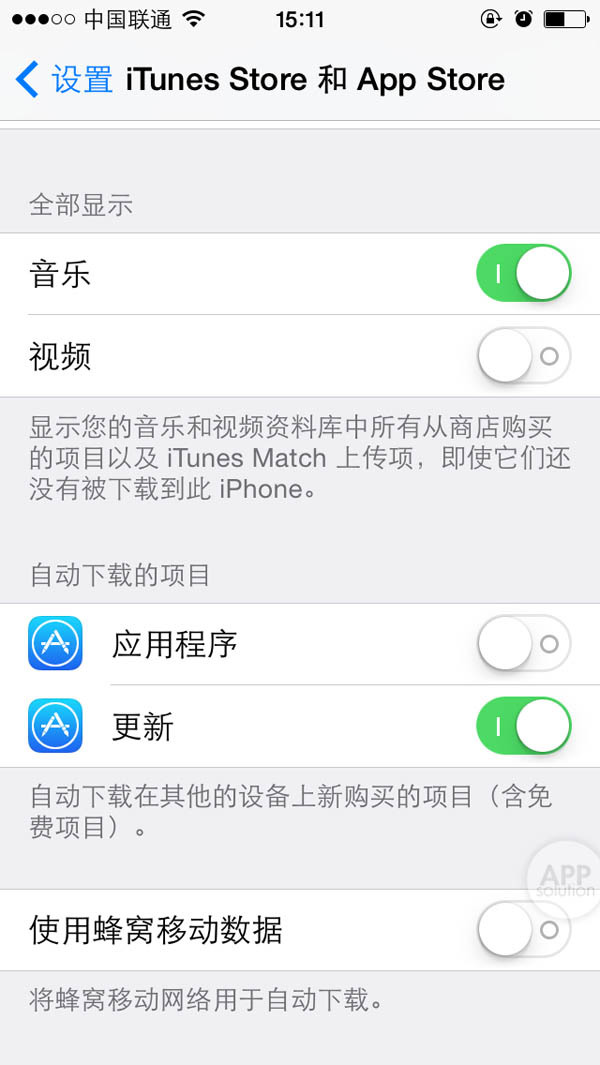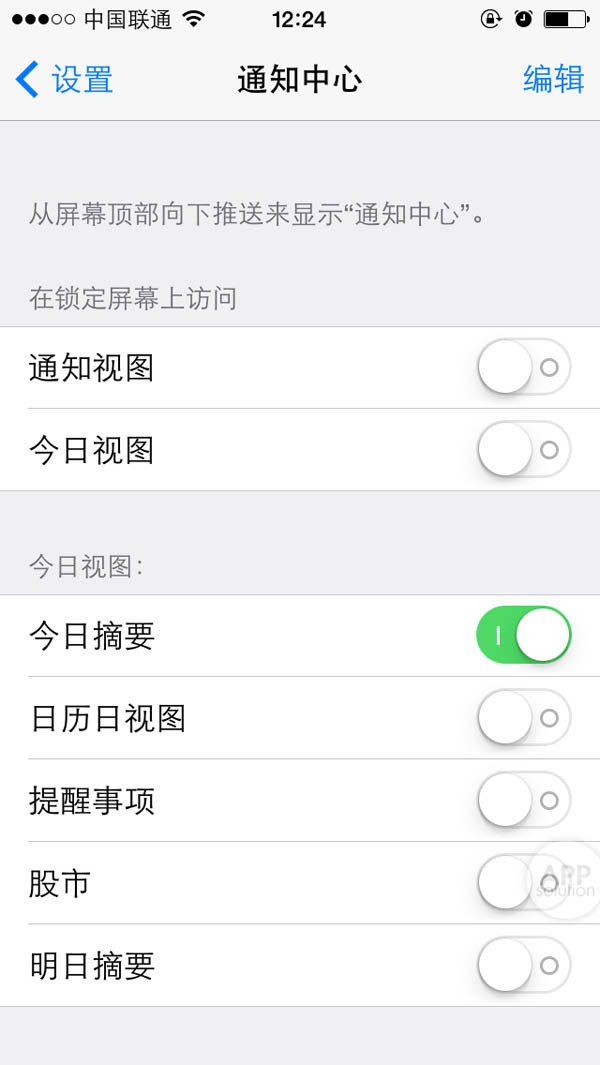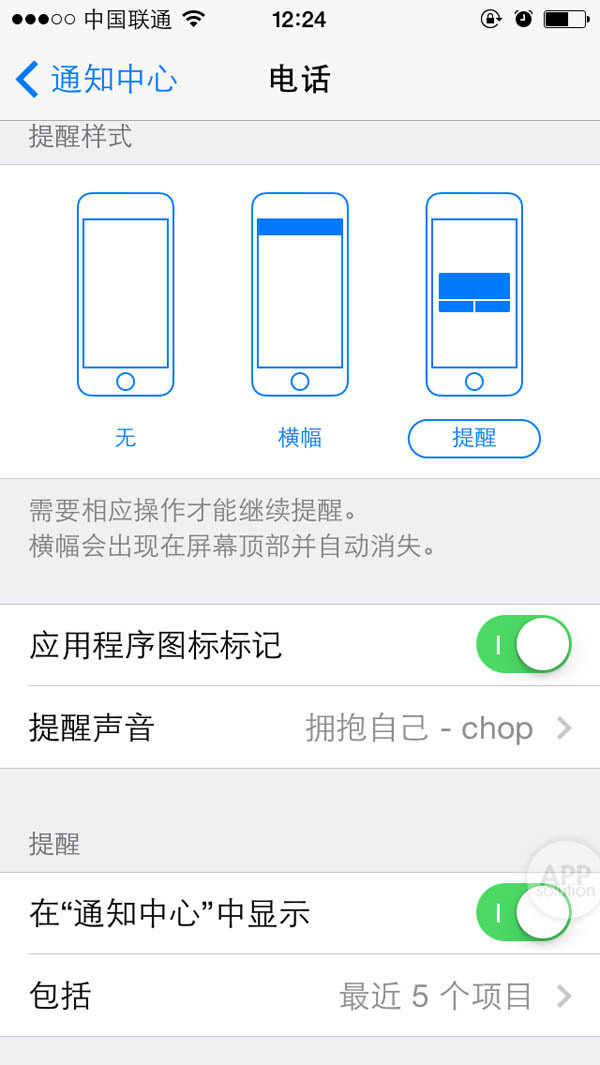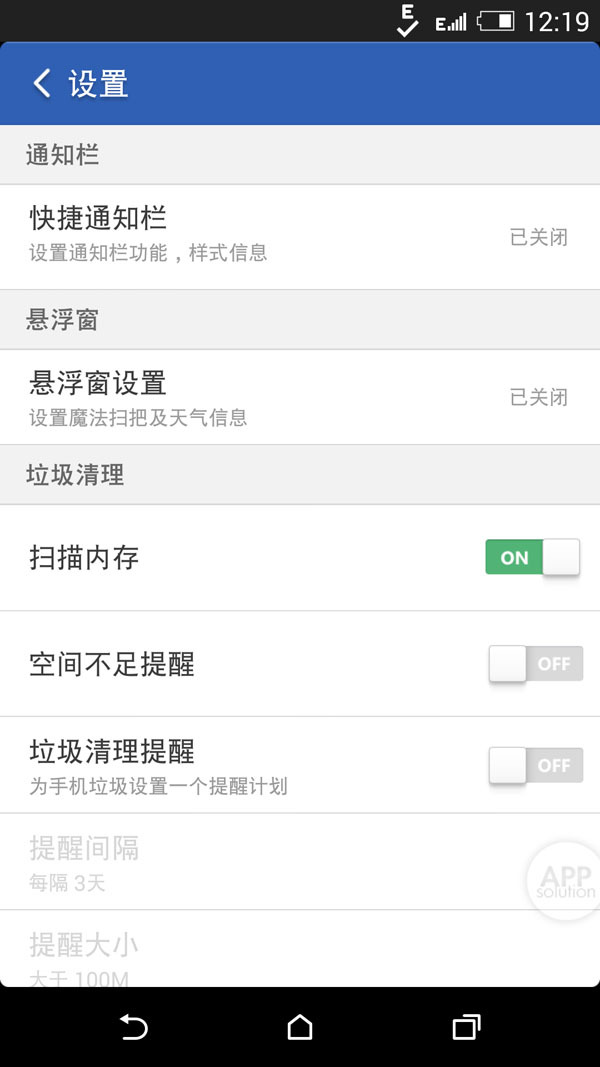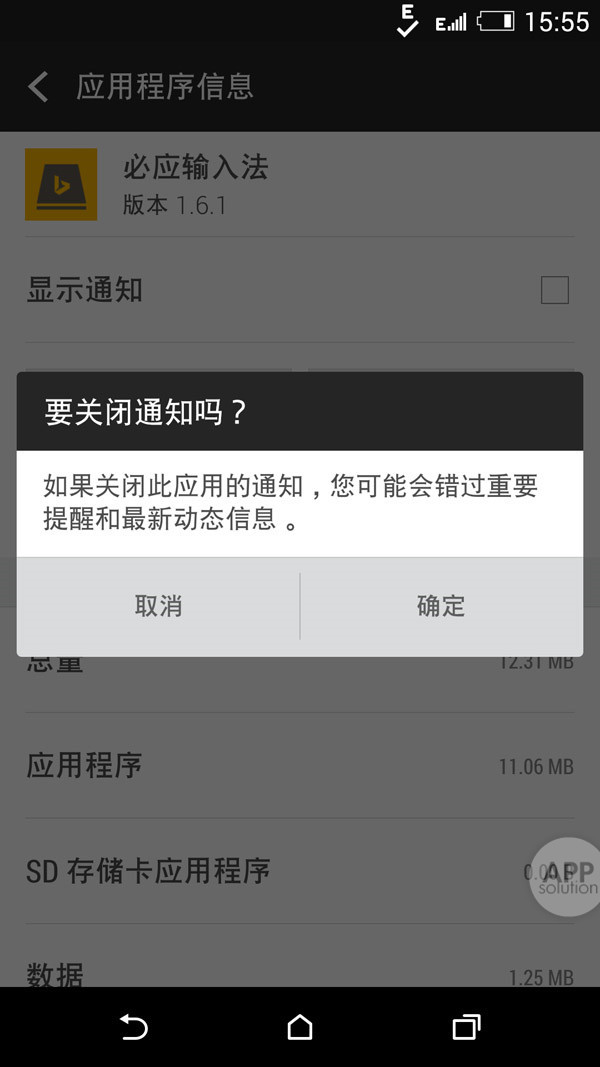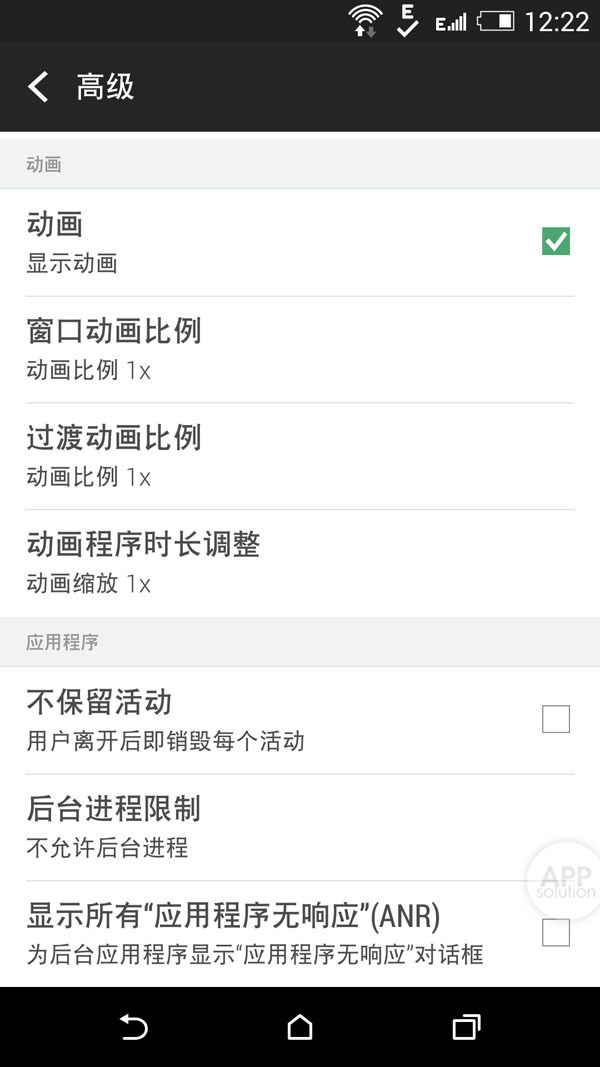拯救强迫症:该怎么治这该死的角标!
手中握着智能手机的你,或许还没有发现自己已经深陷手机强迫症。不信?打开微博或者微信好友圈,看看最近流行的角标式强迫症头像,如果一秒内已疯,你可能就需要对症下药的解决方法。
正所谓眼不见心不烦,比如 iOS 平台缓存机制的差异,让各类清理大师无法在此大显身手, iOS 用户自然也就感受不到清理缓存带来的快感,更不会患上不清理不舒服的强迫症。因而对于各类强迫症的诱因,最好的办法就是让它们隐藏。
# App Store 同学,更新应用这么简单的事情你不会自己做吗?!
角标无疑是绝大多数 iOS 用户的强迫症通病,iPhone 屏幕上最不受待见的角标则来自 App Store。试想一下,月底流量告急时,却有两三个容量以 GB 为单位的游戏提示更新,点与不点都是一种折磨。
不妨尝试一下打开「设置」——「iTunes Store 和 App Store」——「自动下载的项目-更新」,并保持「使用蜂窝移动数据选项」关闭, App Store 即会在 Wi-Fi 环境下自动后台更新应用,免去烦恼的角标提示。
# 你真的征服了 iOS 的通知中心吗?
有不少朋友购入 iPhone 许久都未曾整理过通知中心,时间一长,看到眼花缭乱的通知中心提示,自己也不知道从何下手。
在 iOS 7 中,通知中心被分割为「今天」、「全部」、「未读通知」三大块,「今天」对应设置选项中的「今日视图」,包含待办事项、日历、股市等内容,需要提醒的话,每个选项均可设置开关。
相比之下,更常用的为「全部」一栏,包含各种应用的通知,而每个应用的通知形式也包含提醒样式、角标、声音、通知中心显示、锁定屏幕显示几大部分。
提醒样式:这里可以定制应用推送的提醒方式,如果不想应用提醒每次推送,那么选择「无」就可以。需要注意的是,这个选项仅针对非锁屏状态下的情况。
应用程序图标标记:这就是强迫症们最讨厌的角标了,不喜欢的话,果断关掉。
通知中心显示:不希望通知中心过于杂乱的用户,可以关闭每个应用提醒中的「在“通知中心”显示」功能,以此将通知中心显示条目的数量适当降低。
在锁定屏幕上显示:专心学习或是工作的时候,来一个通知就亮一下屏很烦对吧?关掉这个,收回你宝贵的注意力!
# 让你的 Android 通知栏干干净净…
Android 平台的提醒机制和 iOS 大相径庭,原生 Android 和第三方的通知管理方式也不太一样。比如现在不少国产手机的 ROM,将 iOS 的通知管理模式引入,能够直接开启或禁止各个应用的通知。
但最有效的办法,就是在首次进入应用时,拒绝一切不需要的通知请求,并进入应用设置选项中,关闭强行开启的浮窗、通知栏固定通知。
除了在应用内设置,你也可以通过 Android 的系统设置来禁止通知。到「设置」——「应用」里找到相应的应用,将「显示通知」一项关掉。
完全不需要后台运行的 Android 用户,可以进入开发者选项中,开启「应用程序」设置中的「不保留活动」选项,并将「后台进程限制」设为「不允许后台进程」,即可免去一切流氓后台的烦恼。
# 至于那些用角标头像的微信朋友……
我只能说「我们的友谊已经走到了尽头」……